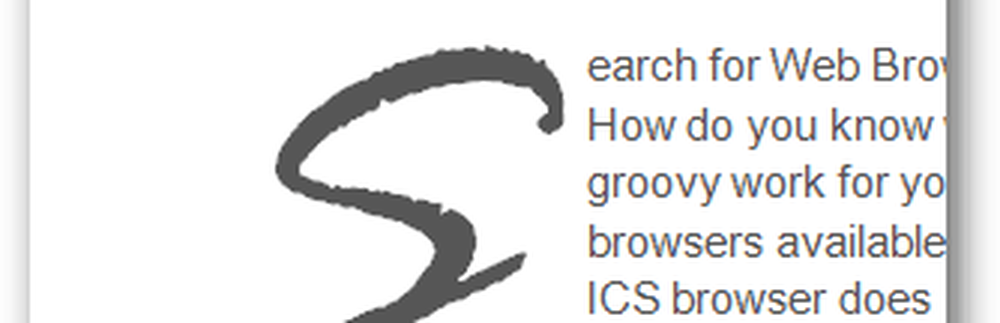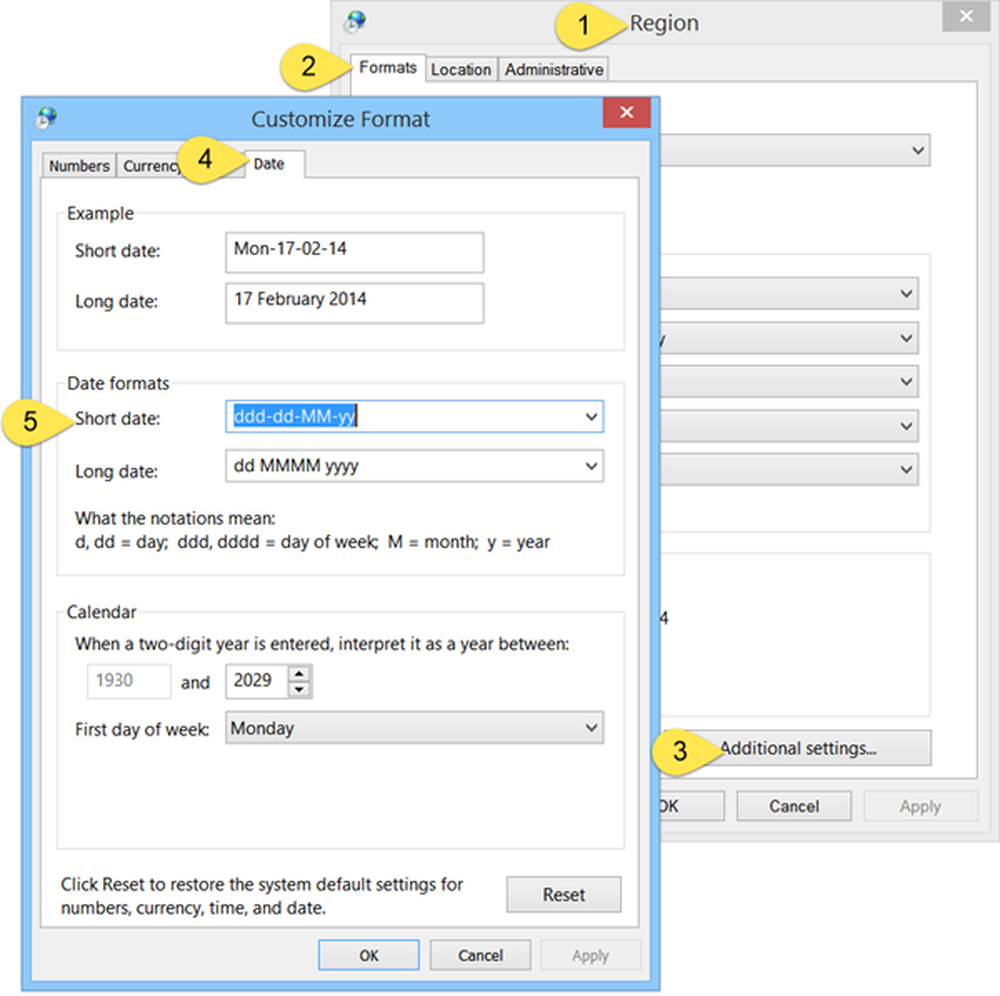Cum să adăugați comenzi rapide pentru documente la unitatea de lansare
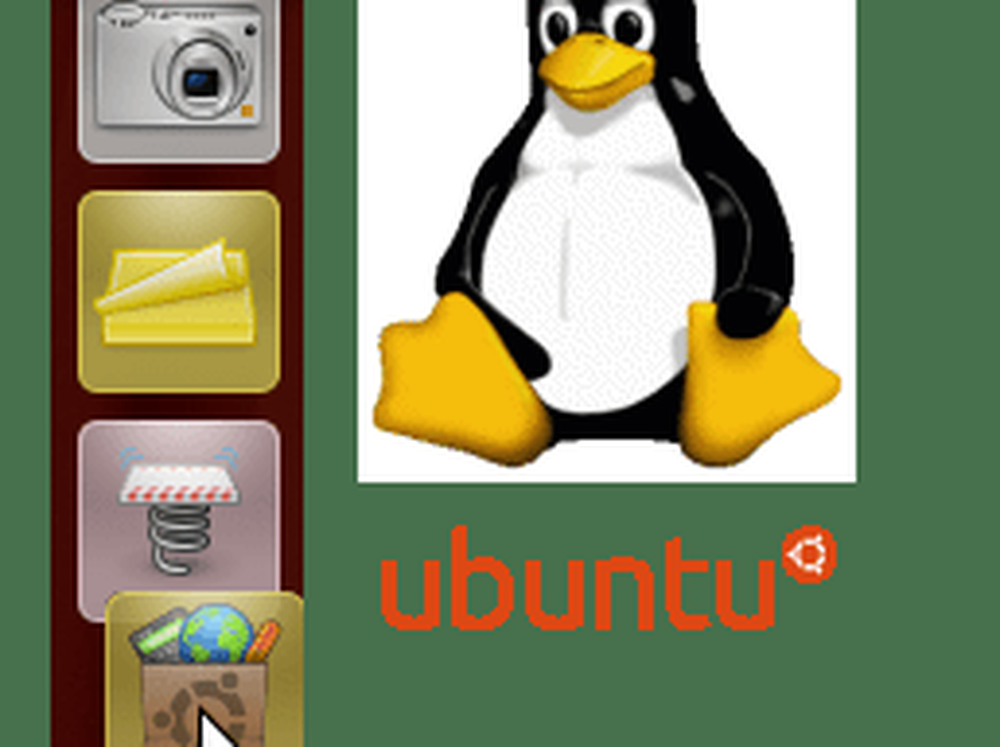
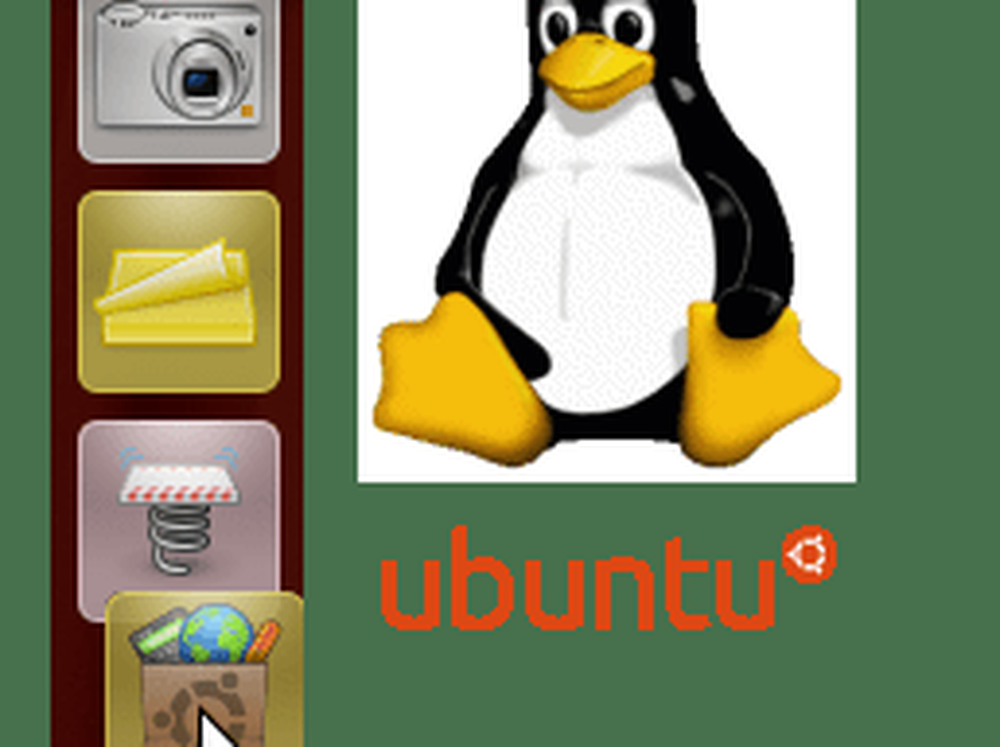 Mai devreme, v-am arătat cum să adăugați, să eliminați și să rearanjați aplicațiile pe lansatorul Unity. Dar dacă vrei să adaugi o document la Unitatea de lansare? Nu puteți să glisați și să aruncați un fișier text pe lansator, așa cum ați putea, cu panoul Gnome. Dar nu totul este pierdut. Tu poate sa adăugați un lansator la lansator. Stai ce? Da, asta e derutant. Un lansator, pe lângă selectorul de aplicații din stânga, este și numele pe care Ubuntu îl dă echivalentului Linux al unei comenzi rapide Windows sau al unui OS X Alias.
Mai devreme, v-am arătat cum să adăugați, să eliminați și să rearanjați aplicațiile pe lansatorul Unity. Dar dacă vrei să adaugi o document la Unitatea de lansare? Nu puteți să glisați și să aruncați un fișier text pe lansator, așa cum ați putea, cu panoul Gnome. Dar nu totul este pierdut. Tu poate sa adăugați un lansator la lansator. Stai ce? Da, asta e derutant. Un lansator, pe lângă selectorul de aplicații din stânga, este și numele pe care Ubuntu îl dă echivalentului Linux al unei comenzi rapide Windows sau al unui OS X Alias.Pentru a crea un lansator pentru un document specific, mai întâi aflați calea fișierului. Apoi, decideți programul în care doriți să îl rulați. Pentru acest exemplu, vreau să lansez un document numit DailyScratch.txt din dosarul meu Dropbox folosind gedit.
Pasul 1
Click dreapta unele spațiu liber de pe desktop și alegeți Creați lansator ...

Pasul 2
Alege cerere pentru Tip și dați-i numele dorit.
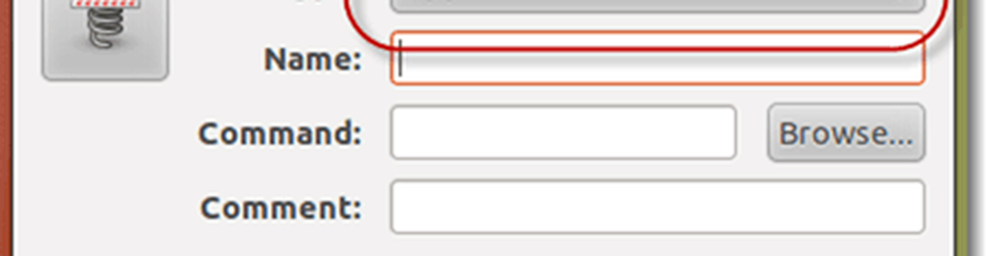
Pasul 3
Pentru comandă, tastați aplicația cu care doriți să deschideți documentul, urmată de calea fișierului documentului.
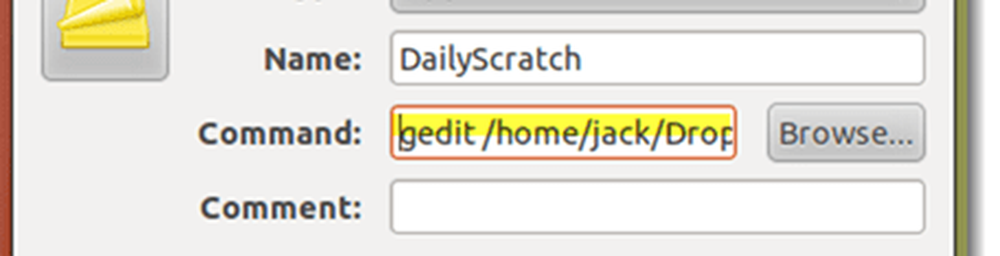
Pentru mine, ar fi:
gedit /home/jack/Dropbox/DailyScratch.txt
Tine minte: Numele de fișiere și foldere din Linux sunt CasE sEnsiTive.
Pasul 4
Dacă doriți să modificați pictograma, puteți face clic pe pictograma existentă pentru a alege una nouă.
Clic O.K cand esti gata.
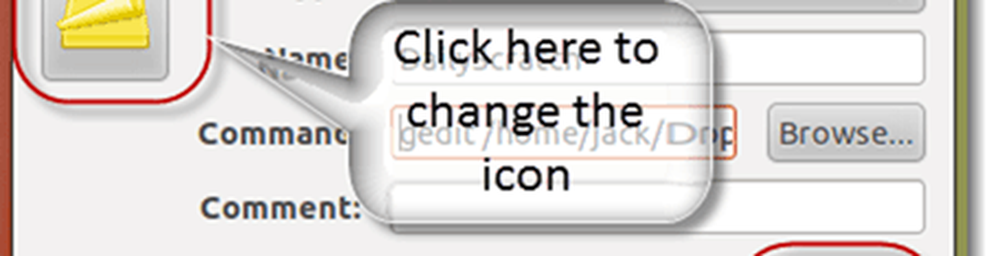
Pasul 5
Puteți să le adăugați la lansatorul Unity prin glisarea și plasarea acestora.
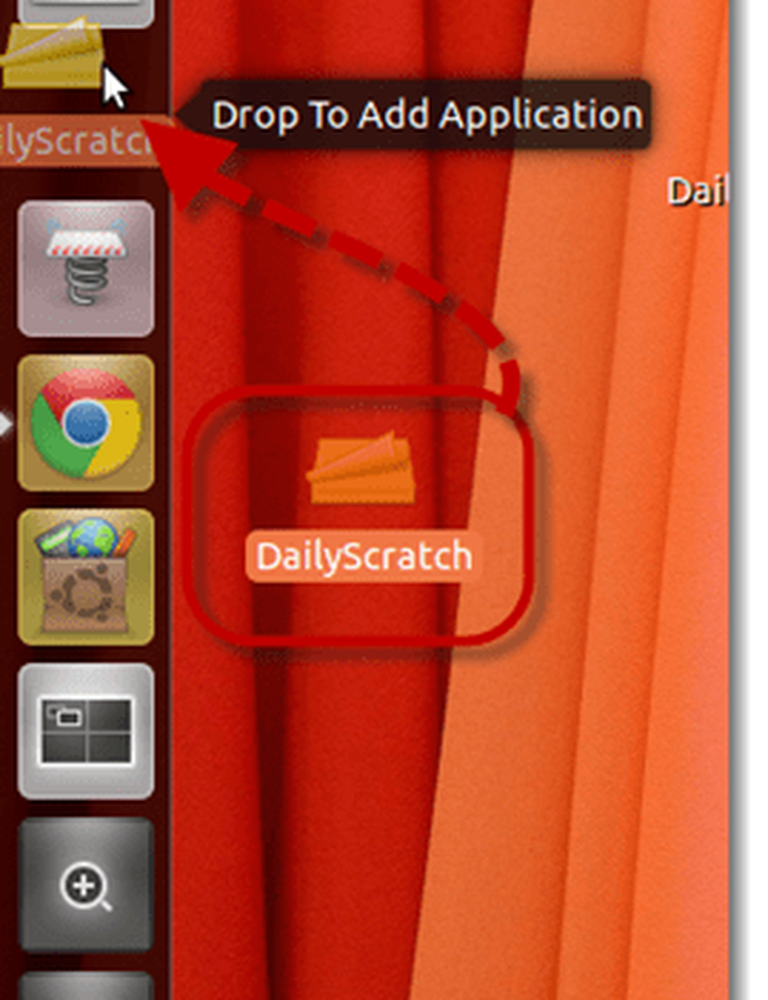
Un lucru de reținut - trebuie să păstrați lansatorul original pentru ca acesta să apară în lansatorul Unity. De exemplu, dacă plasați un lansator pe desktop, apoi glisați-l și lăsați-l la unitatea de lansare, apoi ștergeți-l de pe desktop, va dispărea și de la lansatorul Unity. S-ar putea să doriți doar să creați un folder separat pentru toate comenzile rapide de lansare.